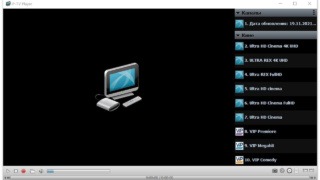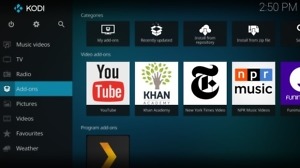IPTV плеер для ПК (или эмулятор IPTV) — это программное обеспечение для персонального компьютера с ОС Windows (7, 8, 10 и 11 версий), Linux или MacOS для просмотра потоковых видео и аудио каналов, транслируемых через Интернет по технологии IPTV без использования дополнительного оборудования (ТВ-приставок или STB).
- TV Team - 3000+ каналов, бесплатный тест на 3 дня, цены от 0,5$ в месяц, есть повременная оплата, мультирум на 2 устройства, архивы до 7 дней
- Cbilling — 1200+ каналов, бесплатный тест на 3 дня, цены от 1,5$ в месяц, расширяемый мультирум, архивы до 7 дней.
- Tvizi - 1600+ каналов, бесплатный тест на 1 день, цены от 0,95$ в месяц, мультирум на 2 устройства, архивы до 3 дней.
- Sharavoz - 2100+ каналов, бесплатный тест на 1 день, цена 3$ в месяц, мультирум на 2 устройства, архивы до 6 дней
- CRDRU - 700+ каналов, бесплатный тест на 2 дня, цены от 3$ в месяц, мультирум на 3 устройства, архивы до 3 дней
IPTV Player
Вам нравится IPTV Player?
IPTV Player — это программа для просмотра IPTV и потокового контента. Полностью поддерживает русский язык, формат JTV и позволяет записывать трансляции локально.
Программа IPTV Player является оболочкой известного программного мультимедиа-плеера VLC и распространяется бесплатно в виде единого дистрибутива для следующих ОС: Windows XP, 7, 8, 10, 11.
К плюсам IPTV Player можно отнести минимальный интерфейс, малый размер дистрибутива, возможность сопряжения со Smart TV и возможность управлять программой (воспроизведением) со смартфона.
Как скачать IPTV Player:
- Скачать IPTV Player для Windows: ip-tvplayer-50.2.exe (~6 MB)

Официальный сайт: https://borpas.info/iptvplayer
Как настроить IPTV Player:
- Откройте файл дистрибутива
- Укажите путь к папке, куда будет установлена программа. Если нужна установка в каталог не «по умолчанию», выберите нужный путь установки в «Выбрать параметры и директорию установки» и «Обзор»
- На следующем шаге мастер предложит установить панели и браузерные расширения от Яндекса, их можно отключить, переключившись на «Настройку параметров» и убрав галки с имеющихся позиций
- Нажмите «Установить»
- Выбрать категории плейлистов в пункте «Адрес списка каналов»;
- Отметьте галочкой пункт «Обновлять список каналов при запуске».
Для удобного просмотра и управления каналами рекомендуется использовать клавиши управления, находящиеся внизу. Список каналов расположен справа.
VLC
Вам нравится VLC?
VLC Media Player — это наиболее продвинутый и «тяжеловесный» кроссплатформенный плеер, поддерживающий практически все известные форматы аудио- и видео-файлов. VLC Media Player широко используется для воспроизведения DVD, BluRay дисков и кодированного контента: IPTV и Интернет-радио, а также поддерживает множество языков (в том числе русский) и темы оформления от независимых разработчиков.
VLC player распространяется бесплатно, имеет все необходимые кодеки в установочных файлах, а также версии для Windows, Linux, MacOS, Android и iOS. Имеются инсталляционные пакеты для различных дистрибутивов Linux и Apple TV.
К плюсам плеера VLC можно отнести функцию записи потокового видео и аудио из сети Интернет, с локальной камеры/микрофона или захватом экрана. Простой и понятный интерфейс делают VLC Media Player привлекательным как для продвинутых пользователей, так и для начинающих.
Отдельным преимуществом VLC является функция локальной записи потокового видео и аудио и возможность загрузить несколько плейлистов «m3u», как сохраненных локально, так и загружаемых по сети, добавляя все ссылки в единый список каналов.
Как скачать VLC:
- Скачать VLC для Windows (x64): vlc-3.0.18-win64.exe (~44 MB)
- Скачать VLC для Windows (x32): vlc-3.0.18-win32.exe (~43 MB)
- Скачать VLC для MacOS: vlc-3.0.18-macos.dmg (~54 MB)
- Скачать VLC для Linux: https://www.videolan.org/vlc/#download
- Скачать VLC для Android (Google Play): https://play.google.com/store/apps/details?id=org.videolan.vlc
- Скачать VLC для Android (AppGallery): https://appgallery.cloud.huawei.com/ag/n/app/C101924579

Официальный сайт: https://www.videolan.org/vlc/#download
Как настроить VLC:
- Открыть меню «Инструменты» и далее выбрать «Настройки»;
- В появившимся окне потребуется найти строку «Подгонять размер интерфейса под видео» потребуется убрать галочку;
- Далее, в основном меню настроек находим пункт «Показывать настройки», выбрать «Все»;
- Найдите меню «Ввод/Кодеки» и отыщите пункт «Модули ввода»;
- Потребуется открыть раздел «HTTP(S)» и поставить галочку на пункте «Автоматически восстановить соединение». Эта настройка позволяет автоматически подключать телевидение при потере сигнала;
- Нажать «Сохранить», чтобы применить и сохранить изменения.
Для того, чтобы открыть плейлист IPTV необходимо в меню «Медиа» выбрать «Открыть файл» (если плейлист сохранен локально) или «Открыть URL» (если плейлист открывается из Интернета).
Kodi
Вам нравится Kodi?
Kodi является самым популярным и востребованным плеером для просмотра IPTV через ПК. Среди всех перечисленных плееров у Kodi самый расширенный функционал. Благодаря плееру можно просматривать передачи, фильмы, слушать музыку, скачивать и играть в игры и тд.
Как скачать Kodi:
- Скачать Kodi для Windows (x64): kodi-20.0-win64.exe (~44 MB)

Официальный сайт: https://kodi.tv
Как настроить Kodi:
- Запуск плеера, поиск меню настроек, вход в раздел дополнения, и установка из репозитория. Система использует официальный репозитарий, его нужно выбрать в качестве основного;
- Далее, отыскиваем раздел Клиенты PVR. После, в открывшимся списке нужно найти PVR IPTV Simple Client, и установить его. Нажмите правую клавишу мышки, и в всплывшем окне пункт «Настроить дополнение». Данный пункт требует внимательного заполнения;
- Для начала нужно выбрать локальную сеть и .m3u или .m3u8 IPTV плейлист;
- После этого потребуется перезагрузить программу и открыть раздел Каналы в главном меню плеера.
Полностью процесс настройки Kodi, переключение интерфейса на русский (или другой) язык и инструкция по установке необходимых расширений описан здесь: https://iptv-player.host/download/kodi/.
Среди положительных сторон пользователи отмечают возможность установки дополнений, уникальные функции, которых нет в остальных плеерах — полноразмерные игры. В то же время есть свой минус: программа тяжелая и не подойдет для старых компьютеров и ноутбуков.
Perfect Player IPTV
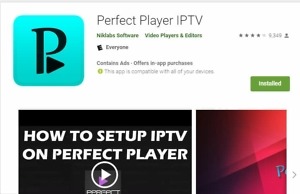
Вам нравится Perfect Player?
Perfect Player IPTV — это еще одна программа предназначенная для просмотра Интерактивного Телевидения, зарекомендовавший пользователей стабильной работой, поддерживает плагины и приятный и понятный интерфейс.
Обновления плейлиста происходит автоматически при запуске программы. Для настройки плеера потребуется произвести следующие действия:
- Потребуется ввести URL-адрес канала или расположение .M3U-файла;
- После этого на главном экране программы открываются доступные каналы для просмотра.
Запуск плеера происходит по стандартному сценарию: скачивание в интернете и установка приложения. Пользователи отмечают адаптированный и понятный интерфейс и автоматическое обновление каналов. Но есть свои минусы слишком мало функций, и навязчивая реклама.
- Скачать для Windows: perfectplayer-1.1.4.exe (~67 MB)
- Скачать для Linux: http://niklabs.com/running-under-linux/
- Скачать для Android: https://play.google.com/store/apps/details?id=com.niklabs.pp
Официальный сайт: http://niklabs.com/downloads/
PC-Player TVIP

Вам нравится TVIP PC-Player?
PC-Player TVIP — это прекратившая свое развитие программа для просмотра IPTV на компьютере с Windows, MacOS или Linux. Так как программа всё еще пользуется популярностью в среде IPTV, дистрибутивы продолжают оставаться доступными на сайте TVIP.
Специалисты рекомендуют использование PC-Player TVIP для более безопасного телевидения, так как основное отличие от конкурентных программ этот плеер имеет возможность использования ключей шифрования и функцию записи телепрограмм.
PC-Player TVIP плеер распространяется бесплатно в виде дистрибутива для Windows, MacOS и Linux.
- Скачать PC-Player TVIP для Windows: tvip-0.10.6.exe (~9.7 MB)
- Скачать PC-Player TVIP для Linux: tvip-linux-0.10.4 (~17.5 MB)
- Скачать PC-Player TVIP для MacOS: tvip-mac-0.10.4-1.dmg (~46 MB)
- Официальный сайт: https://tvip.ru/ru/archive
 Особая настройка для этого плеера не нужна, но иногда у пользователей возникают проблемы с плеером из-за неудачного запуска программы. В связи с этим программа выдает ошибку неудачного определения типа подключения для некоторых поставщиков IPTV.
Особая настройка для этого плеера не нужна, но иногда у пользователей возникают проблемы с плеером из-за неудачного запуска программы. В связи с этим программа выдает ошибку неудачного определения типа подключения для некоторых поставщиков IPTV.
Для исправления ошибки потребуется выполнить следующие действия:
- В открывшимся окне с сообщением об ошибке необходимо кликнуть клавишу «Настроить прокси»;
- В открывшимся меню находим пункт «UPD Proxy» выбираем значение «Использовать», далее переходим в «Сервер» где потребуется ввести IP-адрес провайдера, ввести номер порта 4022;
- В заключении подтвердить и сохранить внесенные данные.
MyIPTV Player
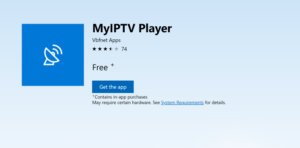
Вам нравится MyIPTV Player?
MyIPTV Player — это IPTV плеер, поддерживающий группировку, программу передач в формате EPG и запись видео по требованию (VoD). Для воспроизведения видео-контента MyIPTV Player может использовать встроенный проигрыватель Windows 10 или популярный плеер VLC Media Player.
Основное преимущество MyIPTV Player — это бесплатное распространение через магазин приложений Microsoft, который делает этот плеер не только удобным для использования в ОС Windows, но и отличным решением для просмотра IPTV каналов на игровых приставках: Xbox One, Xbox One X и Xbox Series X. Есть русский язык.
Основной минус MyIPTV Player — наличие рекламы в приложении, отключаемой за дополнительную оплату.
MyIPTV Player плеер распространяется бесплатно в виде дистрибутива для Windows и XBOX. Скачать MyIPTV Player: ~111 MB.

Настроить MyIPTV Player просто:
- Откройте программу и выберите Настройки;
- Найдите пункт «Add new playlist and choose EPG Source»;
- Введите адрес источника плейлиста.
После завершения настройки в главном меню плеера появится список каналов и доступные видео. Программа MyIPTV Player привлекает пользователей продуманным интерфейсом и поддерживает сразу несколько плейлистов.